|
VIVE LA RENTRÉE
Grazie Garances per l'invito a tradurre i tuoi tutorial
qui puoi trovare qualche risposta ai tuoi dubbi. Se l'argomento che ti interessa non è presente, ti prego di segnalarmelo. Questo tutorial è stato realizzato con Corel 2018 e tradotto con Corel X, ma può essere realizzato anche con le altre versioni di PSP. Dalla versione X4, il comando Immagine>Rifletti è stato sostituito con Immagine>Capovolgi in orizzontale, e il comando Immagine>Capovolgi con Immagine>Capovolgi in verticale. Nelle versioni X5 e X6, le funzioni sono state migliorate rendendo disponibile il menu Oggetti. Con la nuova versione X7, sono tornati Rifletti>Capovolgi, ma con nuove varianti. Vedi la scheda sull'argomento qui traduzione in inglese qui le vostre versioni qui In questo tutorial studieremo il filtro Gittes Plugins 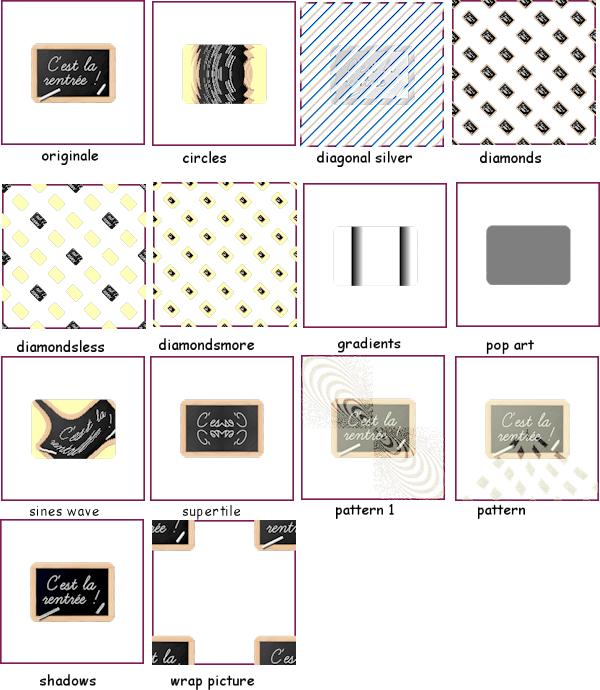 Occorrente: Materiale: qui tubes a scelta: 1 immagine per lo sfondo sul tema del rientro a scuola 1 tube principale sul tema del rientro a scuola 1 o più tubes per gli effetti del filtro. Maschera di GraphicsBeatrice. Filtri: se hai problemi con i filtri, consulta la mia sezione filtri qui Filters Unlimited 2.0 qui Gittes Plugins, nel materiale. Topaz Labs - Adjust 4, nel materiale. Mura's Seamless - Emboss at Alpha qui Mura's Meister - Perspective Tiling qui VM Natural - Speed qui Graphics Plus - Cross Shadow, Quick Tile I qui I filtri Mura's Seamless, VM Natural e Graphics Plus si possono usare da soli o importati in Filters Unlimited (come fare vedi qui) Se un filtro fornito appare con questa icona  non esitare a cambiare modalità di miscelatura e opacità secondo i colori utilizzati. Nelle ultime versioni di PSP non c'è il gradiente di primo piano/sfondo (Corel_06_029) Puoi usare i gradienti delle versioni precedenti. Trovi qui i gradienti Corel X. La trama Hachure fine Peu profonde corrisponde alla trama standard Tratteggio fine o Corel 15_021. Se non la trovi nel tuo PSP, metti quella fornita nella cartella Trame. 1. Scegli un'immagine di sfondo o l'immagine fornita. Finestra>Duplica, o sulla tastiera maiuscola+D, per fare una copia (questo è importante perché ci servirà ancora più volte, è necessario avere sempre a disposizione l'originale). Scegli due colori dall'immagine, e imposta il colore di primo piano con il colore chiaro, il mio #b7ca9d, e il colore di sfondo con il colore scuro, il mio #424b1e. 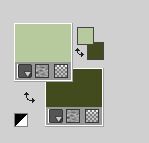 Passa il colore di primo piano a Gradiente di primo piano/sfondo, stile Lineare. 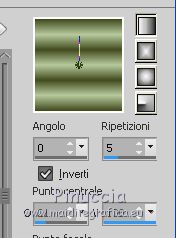 2. Apri l'immagine alpha "vive la rentrée". Questa immagine, che sarà la base del tuo lavoro, non è vuota, ma contiene le selezioni salvate sul canale alfa. 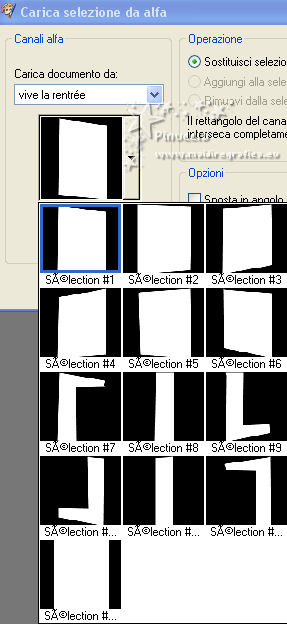 Selezione>Seleziona tutto. Attiva la tua immagine di sfondo e vai a Modifica>Copia. Torna al tuo lavoro e vai a Modifica>Incolla nella selezione. Selezione>Deseleziona. 3. Regola>Sfocatura>Sfocatura gaussiana - raggio 50.  4. Livelli>Duplica. Chiudi questo livello e ritorna sul livello Raster 1. 5. Effetti>Plugins>Gittes Plugins - Circles. 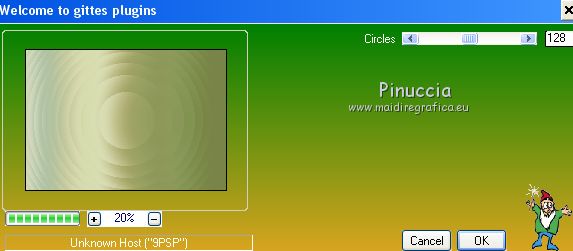 l'Effetto Circles del filtro VM Toolbox inserito nelle Preferenze Files prima di questo filtro, non vi permetterà di trovare l'effetto Circles in Gittes. Sarà necessario togliere VM Toolbox dalle Preferenze Files (potrai aggiungerlo successivamente quando ti servirà) Effetti>Effetti di bordo>Aumenta di più. 6. Livelli>Duplica. Immagine>Rifletti. Abbassa l'opacità di questo livello al 50%. Livelli>Unisci>Unisci giù. 7. Effetti>Plugins>Topaz Labs - Adjust 4. 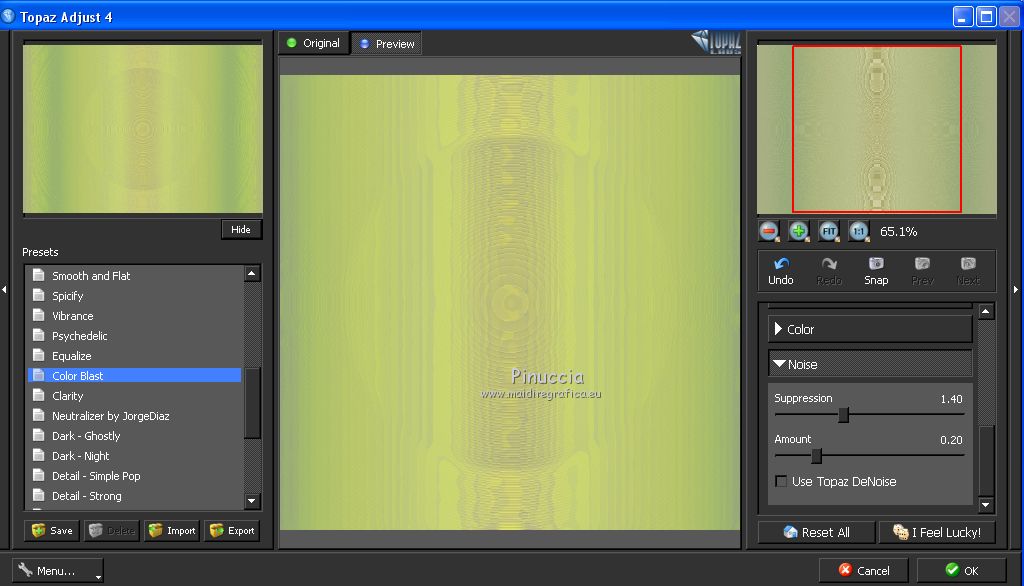 Regola>Messa a fuoco>Accentua messa a fuoco. 8. Riapri e attiva il livello soprastante, Copia di Raster 1. Livelli>Nuovo livello maschera>Da immagine. Apri il menu sotto la finestra di origine e vedrai la lista dei files aperti. Seleziona la maschera Geometric _3_GB.  Livelli>Unisci>Unisci gruppo. Effetti>Plugins>Mura's Seamless - Emboss at alpha, con i settaggi standard.  9. Effetti>Effetti 3D>Sfalsa ombra, colore nero o il tuo colore scuro.  10. Livelli>Nuovo livello raster. Selezione>Carica/Salva selezione>Carica selezione da canale alfa. La selezione sélection#1 è subito disponibile. Devi soltanto cliccare Carica.  Riempi  la selezione con il gradiente. la selezione con il gradiente.Regola>Sfocatura>Sfocatura gaussiana - raggio 25.  11. A questo punto puoi prendere un solo tube che simbolizzi il rientro a scuola, e che ti servirà per tutti gli effetti del filtro, o un tube per ogni effetto, a te decidere. Per me, ho scelto la prima soluzione. Apri il tube scelto e vai a Modifica>Copia. Torna al tuo lavoro e vai a Modifica>Incolla nella selezione. 12. Effetti>Plugins>Gittes Plugin - Diamonds 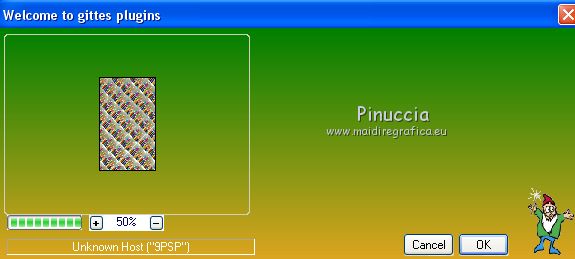 Selezione>Deseleziona. 13. Effetti>Effetti 3D>Sfalsa ombra, con i settaggi precedenti. 14. Livelli>Nuovo livello raster. Selezione>Carica/Salva selezione>Carica selezione da canale alfa. Apri il menu delle selezioni e carica sélection#2.  Riempi  la selezione con il gradiente. la selezione con il gradiente.15. Regola>Sfocatura>Sfocatura gaussiana - raggio 25.  16. Modifica>Incolla nella selezione (il tuo tube è sempre in memoria). Effetti>Plugins>Gittes Plugin - Diamondsless 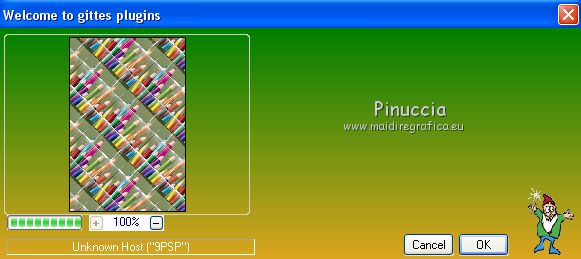 Selezione>Deseleziona. Effetti>Effetti 3D>Sfalsa ombra, con i settaggi precedenti. 17. Livelli>Nuovo livello raster. Selezione>Carica/Salva selezione>Carica selezione da canale alfa. Apri il menu delle selezioni e carica sélection#3.  Riempi  la selezione con il gradiente. la selezione con il gradiente.Regola>Sfocatura>Sfocatura gaussiana - raggio 25. Modifica>Incolla nella selezione (il tuo tube è sempre in memoria). Effetti>Plugins>Gittes Plugin - Diamonds More 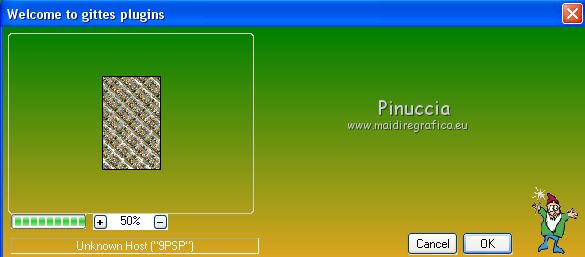 Selezione>Deseleziona. Effetti>Effetti 3D>Sfalsa ombra, con i settaggi precedenti. 18. Livelli>Nuovo livello raster. Selezione>Carica/Salva selezione>Carica selezione da canale alfa. Apri il menu delle selezioni e carica sélection#4.  Riempi  la selezione con il gradiente. la selezione con il gradiente.Regola>Sfocatura>Sfocatura gaussiana - raggio 25. Modifica>Incolla nella selezione (il tuo tube è sempre in memoria). Effetti>Plugins>Gittes Plugin - Sinus Waves, con i settaggi standard. 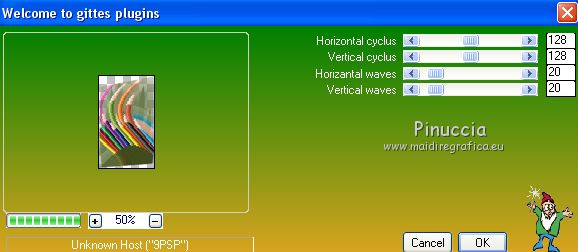 Selezione>Deseleziona. Effetti>Effetti 3D>Sfalsa ombra, con i settaggi precedenti. 19. Livelli>Nuovo livello raster. Selezione>Carica/Salva selezione>Carica selezione da canale alfa. Apri il menu delle selezioni e carica sélection#5.  Riempi  la selezione con il gradiente. la selezione con il gradiente.Regola>Sfocatura>Sfocatura gaussiana - raggio 25. Modifica>Incolla nella selezione (il tuo tube è sempre in memoria). Effetti>Plugins>Gittes Plugin - Pattern 1 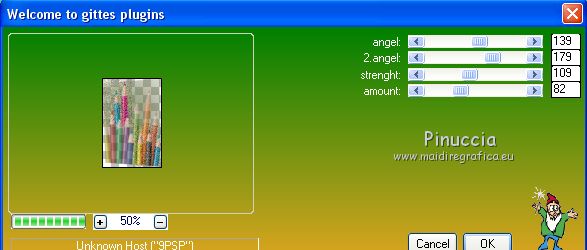 Selezione>Deseleziona. Effetti>Effetti 3D>Sfalsa ombra, con i settaggi precedenti. 20. Livelli>Nuovo livello raster. Selezione>Carica/Salva selezione>Carica selezione da canale alfa. Apri il menu delle selezioni e carica sélection#6.  Riempi  la selezione con il gradiente. la selezione con il gradiente.Regola>Sfocatura>Sfocatura gaussiana - raggio 25. Modifica>Incolla nella selezione (il tuo tube è sempre in memoria). Effetti>Plugins>Gittes Plugin - Pattern 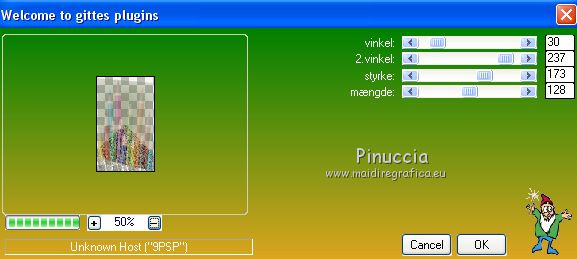 Selezione>Deseleziona. Effetti>Effetti 3D>Sfalsa ombra, con i settaggi precedenti. 21. Livelli>Nuovo livello raster. Selezione>Carica/Salva selezione>Carica selezione da canale alfa. Apri il menu delle selezioni e carica sélection#7.  Riempi  la selezione con il gradiente. la selezione con il gradiente.Regola>Sfocatura>Sfocatura gaussiana - raggio 25. Modifica>Incolla nella selezione (il tuo tube è sempre in memoria). Effetti>Plugins>Gittes Plugin - Pop Art 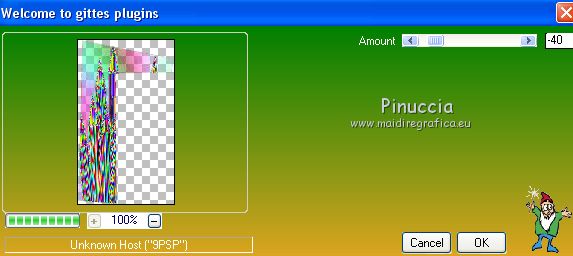 Selezione>Deseleziona. Effetti>Effetti 3D>Sfalsa ombra, con i settaggi precedenti. 22. Livelli>Nuovo livello raster. Selezione>Carica/Salva selezione>Carica selezione da canale alfa. Apri il menu delle selezioni e carica sélection#8.  Riempi  la selezione con il gradiente. la selezione con il gradiente.Regola>Sfocatura>Sfocatura gaussiana - raggio 25. Modifica>Incolla nella selezione (il tuo tube è sempre in memoria). Effetti>Plugins>Gittes Plugin - Wrap Picture 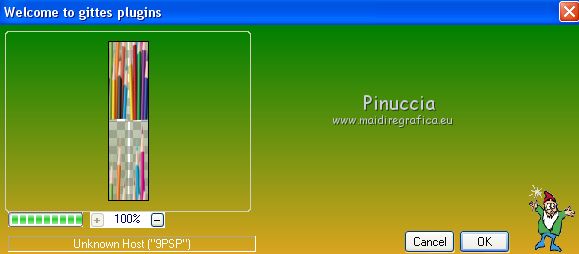 Selezione>Deseleziona. Effetti>Effetti 3D>Sfalsa ombra, con i settaggi precedenti. 23. Livelli>Nuovo livello raster. Selezione>Carica/Salva selezione>Carica selezione da canale alfa. Apri il menu delle selezioni e carica sélection#9.  Riempi  la selezione con il gradiente. la selezione con il gradiente.Regola>Sfocatura>Sfocatura gaussiana - raggio 25. Modifica>Incolla nella selezione (il tuo tube è sempre in memoria). Effetti>Plugins>Gittes Plugin - Diagonale Silver 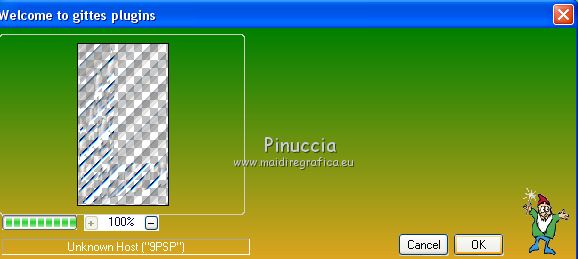 Selezione>Deseleziona. Effetti>Effetti 3D>Sfalsa ombra, con i settaggi precedenti. 24. Livelli>Nuovo livello raster. Selezione>Carica/Salva selezione>Carica selezione da canale alfa. Apri il menu delle selezioni e carica sélection#10.  Riempi  la selezione con il gradiente. la selezione con il gradiente.Regola>Sfocatura>Sfocatura gaussiana - raggio 25. Modifica>Incolla nella selezione (il tuo tube è sempre in memoria). Effetti>Plugins>Gittes Plugin - Gittes Gradients. 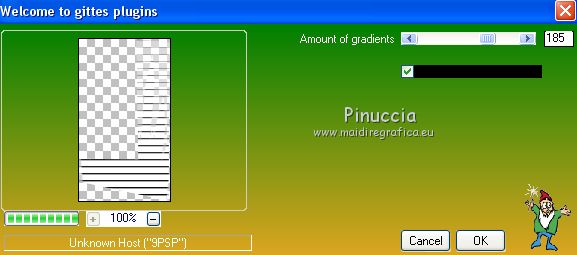 Selezione>Deseleziona. Effetti>Effetti 3D>Sfalsa ombra, con i settaggi precedenti. 25. Livelli>Nuovo livello raster. Selezione>Carica/Salva selezione>Carica selezione da canale alfa. Apri il menu delle selezioni e carica sélection#11.  Riempi  la selezione con il gradiente. la selezione con il gradiente.Regola>Sfocatura>Sfocatura gaussiana - raggio 25. Modifica>Incolla nella selezione (il tuo tube è sempre in memoria). Effetti>Plugins>Gittes Plugin - Gittes Supertile. 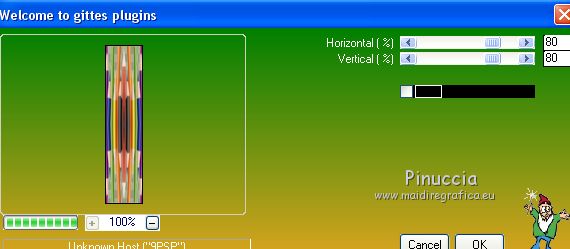 Selezione>Deseleziona. Effetti>Effetti 3D>Sfalsa ombra, con i settaggi precedenti. 26. Livelli>Nuovo livello raster. Selezione>Carica/Salva selezione>Carica selezione da canale alfa. Apri il menu delle selezioni e carica sélection#12.  Riempi  la selezione con il gradiente. la selezione con il gradiente.Regola>Sfocatura>Sfocatura gaussiana - raggio 25. Modifica>Incolla nella selezione (il tuo tube è sempre in memoria). Effetti>Plugins>Gittes Plugin - Shadows (se necessario, adatta i settaggi ai tuoi colori) 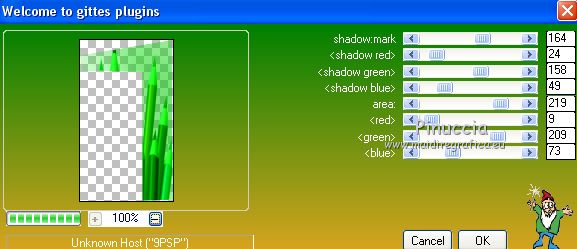 Selezione>Deseleziona. Effetti>Effetti 3D>Sfalsa ombra, con i settaggi precedenti. 27. Chiudi i due livelli inferiori. Livelli>Unisci>Unisci visibile. Riapri i livelli chiusi e attiva il livello Raster 1. Livelli>Duplica. Effetti>Plugins>Mura's Meister - Perspective Tiling. 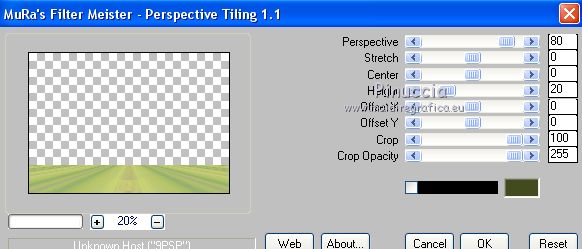 28. Attiva lo strumento Bacchetta magica  , sfumatura 90. , sfumatura 90.Clicca sulla parte trasparente per selezionarla. Premi 4-5 volte sulla tastiera il tasto CANC  Selezione>Deseleziona. 29. Attiva nuovamente il livello Raster 1. Effetti>Effetti di trama>Trama - seleziona la trama Tratteggio fine o Corel 15_021. 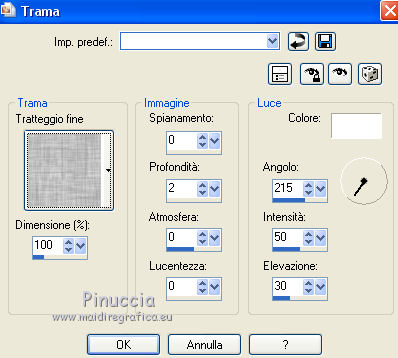 30. Attiva il livello superiore. Livelli>Nuovo livello raster. Selezione>Carica/Salva selezione>Carica selezione da canale alfa. Apri il menu delle selezioni e carica sélection#13.  Attiva l'immagine di sfondo utilizzato all'inizio del tutorial e vai a Modifica>Copia. Torna al tuo lavoro e vai a Modifica>Incolla nella selezione. Effetti>Effetti 3D>Sfalsa ombra, con i settaggi precedenti. Selezione>Deseleziona. 31. Livelli>Unisci>Unisci giù - 2 volte. Effetti>Effetti 3D>Sfalsa ombra, con i settaggi precedenti. 32. Copia/Incolla come nuovo livello tutti i tubes che hai scelto per il tuo lavoro, posizionali  e applica un Effetto Sfalsa ombra a tuo piacimento. 33. Quando tutto è a posto: Livelli>Unisci>Unisci tutto. 34. Immagine>Aggiungi bordatura, 2 pixels, simmetriche, colore scuro. 35. Modifica>Copia. Modifica>Incolla come nuova immagine, e minimizza questa immagine per precauzione. 36. Torna al tuo lavoro. Immagine>Aggiungi bordatura, 2 pixels, simmetriche, colore chiaro. Immagine>Aggiungi bordatura, 2 pixels, simmetriche, colore scuro. 37. Selezione>Seleziona tutto. Effetti>Effetti 3D>Sfalsa ombra, colore nero.  Immagine>Aggiungi bordatura, 10 pixels, simmetriche, colore chiaro. Selezione>Inverti. 38. Effetti>Plugins>VM Natural - Speed. 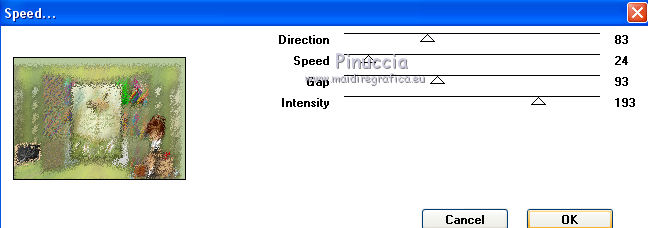 Selezione>Innalza selezione a livello. Selezione>Deseleziona. 39. Livelli>Duplica. Immagine>Rifletti. Abbassa l'opacità di questo livello al 50%. Livelli>Unisci>Unisci giù - 2 volte. 40. Immagine>Aggiungi bordatura, 2 pixels, simmetriche, colore scuro. Immagine>Aggiungi bordatura, 2 pixels, simmetriche, colore chiaro. Immagine>Aggiungi bordatura, 2 pixels, simmetriche, colore scuro. Selezione>Seleziona tutto. Immagine>Aggiungi bordatura, 50 pixels, simmetriche, colore chiaro. Effetti>Effetti 3D>Sfalsa ombra, con i settaggi precedenti. Selezione>Inverti. Modifica>Incolla nella selezione (è in memoria l'immagine copiata e minimizzata al punto 35) Regola>Sfocatura>Sfocatura gaussiana, raggio 25. Effetti>Plugins>Graphics Plus - Quick Tile I, con i settaggi standard. 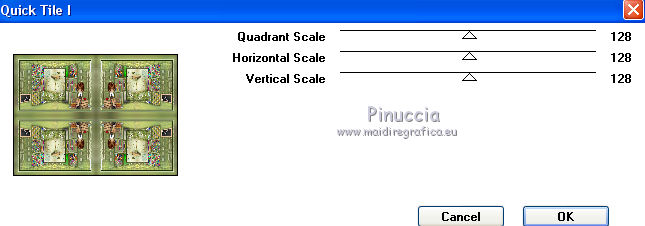 Effetti>Plugins>Graphics Plus - Cross Shadow. 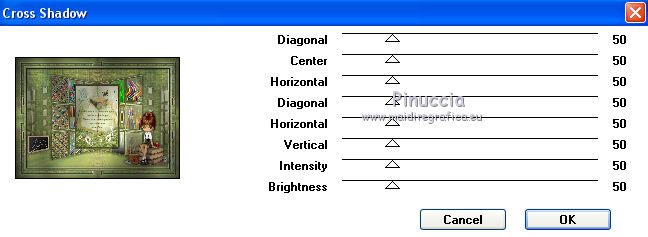 Selezione>Deseleziona. 41. Immagine>Aggiungi bordatura, 2 pixels, simmetriche, colore scuro. 42. Firma il tuo lavoro. Immagine>Ridimensiona, 1000 pixels di larghezza, tutti i livelli selezionato. Salva in formato jpg. Gli elementi scrap di questo esempio sono di Kts e Julia Design   Le vostre versioni. Grazie  Lina  Marisella  Puoi scrivermi se hai problemi o dubbi, o trovi un link che non funziona, o soltanto per un saluto. 4 Settembre 2018 |




